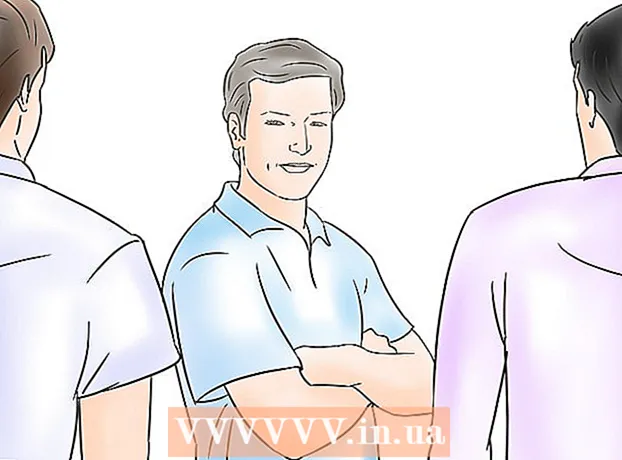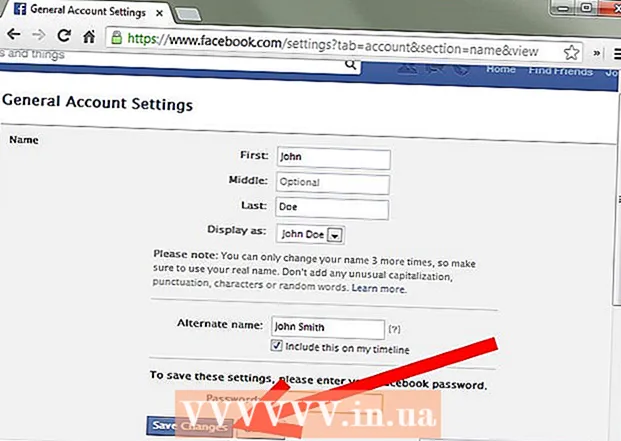Auteur:
John Stephens
Date De Création:
21 Janvier 2021
Date De Mise À Jour:
3 Juillet 2024
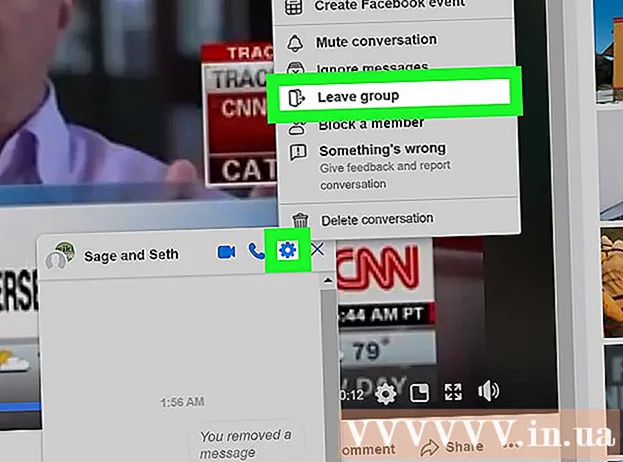
Contenu
Maintenant, connecter deux personnes qui ne sont pas amis sur Facebook devient un peu plus compliqué car Facebook ne propose plus "Suggérer des amis" (Suggérer des amis). Cet article vous expliquera quelques moyens simples pour aider les deux de vos amis de votre liste d'amis à se connecter. Vous pouvez utiliser votre ordinateur, téléphone ou tablette pour ce faire.
Pas
Méthode 1 sur 4: Envoyez un lien vers votre page de profil par téléphone ou tablette
Ouvrez l'application Facebook sur votre téléphone ou votre tablette. Cette application a une icône bleue avec un «f» blanc à l'intérieur et apparaît généralement sur l'écran d'accueil ou dans la barre des applications si vous avez un appareil Android.

Ouvrez le profil de l'un des amis. Vous pouvez trouver votre ami en appuyant sur l'icône de la loupe dans le coin supérieur droit de l'écran.
Appuyez sur l'icône d'ami blanche et bleue. Cette icône se trouve à droite du bouton "Message", représentant l'image d'une personne d'une épaule à l'autre.

Options tactiles Copier le lien (Copier le lien). Cette option se trouve sous "Lien de profil de (Nom d'utilisateur)" (Lien vers la page de profil de (Nom d'utilisateur)). Cela copiera le lien dans le presse-papiers.- Vous devrez probablement choisir D'accord continuer.

Visitez le profil de l'autre ami. Vous pouvez maintenant envoyer un lien vers le profil du premier ami copié sur l'autre avec un nouveau message Facebook.- Si vous souhaitez envoyer un lien vers votre profil par e-mail ou par une autre application de messagerie, vous pouvez coller l'URL copiée dans le message en appuyant de manière prolongée sur la zone de saisie de texte et en sélectionnant Pâte (Pâte).
Appuyez sur le bouton Message (Message) bleu. Ce bouton se trouve sous le nom d'utilisateur en haut du profil. Un nouveau message s'ouvrira dans l'application Messenger.
- Si vous n'avez pas installé l'application Messenger, suivez les instructions affichées à l'écran. Vous aurez besoin de cette application pour envoyer des messages sur Facebook à l'aide de votre téléphone ou de votre tablette.
Appuyez de manière prolongée sur la zone de saisie de texte à la fin du message. Vous verrez un menu apparaître.
Options tactiles Pâte (Coller) dans le menu. Cela collera le lien vers le profil de l'ami que vous avez enregistré dans le message.
Appuyez sur le bouton Envoyer. Ce bouton peut apparaître sous la forme d'un avion en papier ou d'une flèche, selon le périphérique et la version de l'application que vous utilisez. Lorsque le message est envoyé, le lien que vous collez devient un lien accessible dans la conversation. Votre ami pourra toucher le lien pour ouvrir votre profil et choisir Ajouter un ami (Ajouter des amis) pour envoyer des invitations à des amis. publicité
Méthode 2 sur 4: Soumettez un lien vers votre page personnelle à l'aide d'un ordinateur
Visitez la page https://www.facebook.com depuis le navigateur. L'un des moyens les plus simples d'aider deux amis à se connecter sur Facebook est de leur envoyer un lien vers le profil de l'autre personne. Après avoir copié le lien vers votre page de profil, vous pouvez le coller dans un nouveau message (sur Facebook, e-mail ou d'autres applications de messagerie).
- Vous devrez vous connecter à Facebook si vous ne vous êtes pas connecté auparavant.
Ouvrez le profil de l'un des amis. Vous pouvez utiliser la barre de recherche (barre de recherche) en haut de l'écran pour effectuer une recherche.
Mettez en surbrillance l'adresse du site Web. L'adresse complète de la page de profil de l'utilisateur apparaît en haut du navigateur, par exemple facebook.com/wikiComment.
- Habituellement, vous pouvez mettre en évidence cette adresse en cliquant une fois dans la barre d'adresse. Si cela ne fonctionne pas, cliquez dans la barre d'adresse puis appuyez sur Ctrl+UNE (Sur l'ordinateur) ou ⌘ Cmd+UNE pour copier le lien dans le presse-papiers.
presse Ctrl+C (PC) ou ⌘ Cmd+C (Mac) pour copier un lien vers une page personnelle dans le presse-papiers.
Visitez le profil de l'autre ami. Vous pouvez maintenant envoyer un lien vers le profil du premier ami copié sur l'autre avec un nouveau message Facebook.
- Si vous souhaitez envoyer un lien vers votre profil par e-mail ou par une autre application de messagerie, vous pouvez coller l'URL copiée dans le message en cliquant avec le bouton droit dans la zone de saisie de texte et en sélectionnant Pâte (Pâte).
Cliquez sur le bouton Message (Message). Ce bouton est en ligne avec les autres options à droite du nom d'utilisateur sur l'image de couverture. Cela ouvrira un nouveau message dans le coin inférieur droit de la page Facebook.
Faites un clic droit dans la zone de saisie de texte et sélectionnez Pâte (Pâte). La zone de saisie de texte est le champ avec les mots "Tapez un message" à la fin du message. Cela collera l'URL que vous avez copiée dans la zone de saisie de texte.
presse ↵ Entrez ou ⏎ Retour envoyer. Cela enverra au destinataire un lien cliquable. Le destinataire peut maintenant cliquer sur le lien et voir le profil de la personne avec qui vous avez suggéré d'être ami.
- Si un destinataire souhaite se faire des amis après avoir consulté le profil de la personne suggérée, il peut cliquer sur l'option Ajouter un ami (Ajouter des amis) à droite du nom d'utilisateur.
Méthode 3 sur 4: créer une discussion de groupe sur téléphone ou tablette
Ouvrez Facebook Messenger sur votre téléphone ou votre tablette. L'icône est une bulle de conversation bleue et blanche avec un éclair à l'intérieur, généralement affichée sur l'écran d'accueil ou dans la barre des applications.
- Si vous n'avez pas encore Facebook Messenger, vous devrez l'installer depuis l'App Store (iPhone / iPad) ou le Play Store (Android).
Appuyez sur l'icône du nouveau message. Cette icône a un crayon (et un morceau de papier si vous avez un iPhone ou un iPad) dans le coin supérieur droit de l'application Messenger.
Choisissez deux personnes que vous souhaitez présenter. Vous pouvez faire défiler vers le bas et appuyer sur leurs noms dans la liste d'amis, ou utiliser la barre «Rechercher» en haut de l'écran. Assurez-vous de ne sélectionner que les deux personnes que vous souhaitez vous présenter. Cela ajoutera les deux dans le champ «À» en haut du message.
Écrivez un message pour les présenter. Vous toucherez une zone de saisie de texte vide à la fin du message pour commencer à écrire.
- Vous pourriez écrire: "Apprenons à nous connaître!"
Appuyez sur le bouton Envoyer. Ce bouton ressemble à un avion en papier ou à une flèche, selon l'appareil et la version de l'application que vous utilisez. Une discussion de groupe sera créée et tous les messages de vous (ou de vos deux amis) seront envoyés à tous les membres du groupe.
Quittez la conversation (facultatif). Si vous ne souhaitez pas rejoindre la conversation entre vos deux amis, vous pouvez quitter le groupe vous-même. Cliquez sur les noms des personnes du groupe en haut de la boîte de dialogue et sélectionnez Quitter le chat (Quittez la conversation) (iPhone / iPad) ouQuitter le groupe (Quittez le groupe) (Android). publicité
Méthode 4 sur 4: créer des discussions de groupe sur l'ordinateur
Ouvert https://www.facebook.com dans le navigateur. L'un des moyens les plus simples d'aider deux amis à se connecter sur Facebook est de leur envoyer un lien vers le profil de l'autre personne. Après avoir copié le lien vers votre page de profil, vous pouvez le coller dans un nouveau message (sur Facebook, e-mail ou d'autres applications de messagerie).
- Vous devrez vous connecter à Facebook si vous ne vous êtes pas connecté auparavant.
Cliquez sur l'icône Messenger. L'icône est une bulle de conversation avec un éclair à l'intérieur, située en haut (au-dessus de la barre bleue). Vous verrez un affichage de menu.
Cliquez sur Nouveau message (Nouveau message) dans le coin supérieur droit du menu.
Ajoutez les deux amis dans le champ «À». Vous commencerez par entrer le nom de l'un des deux amis. Au fur et à mesure que vous tapez, une liste de résultats de recherche s'affichera, cliquez sur le nom de la personne que vous recherchez et faites de même avec l'autre personne.
Écrivez un message pour les présenter. Cliquez dans la zone de saisie de texte vide en bas du message pour commencer.
- Vous pourriez écrire: "Apprenons à nous connaître!"
presse ↵ Entrez ou ⏎ Retour pour envoyer un message. Une discussion de groupe sera créée et tous les messages de vous (ou de vos deux amis) seront envoyés à tous les membres du groupe.
Quittez la conversation (facultatif). Si vous ne souhaitez pas rejoindre la conversation entre vos deux amis, vous pouvez quitter le groupe vous-même. Cliquez sur l'icône d'engrenage dans le coin supérieur droit de la boîte de dialogue et sélectionnez Quitter le groupe (Quittez le groupe), puis sélectionnez Quitter la conversation (Quittez la conversation. Publicité